DKシステム(レセプト対応電子カルテ)のご案内
DKシステム アップデート情報
Windows10・8.1・8・7でのダウンロードについて
警告等でうまくバージョンアップが出来ない場合について
ダウンロードをクリックするとデスクトップの下方に、下記メッセージが出ます。
ここで「保存」の横の▽をクリックして、
「名前を付けて保存」をクリックします。すると、下記ウインドウが開きます。
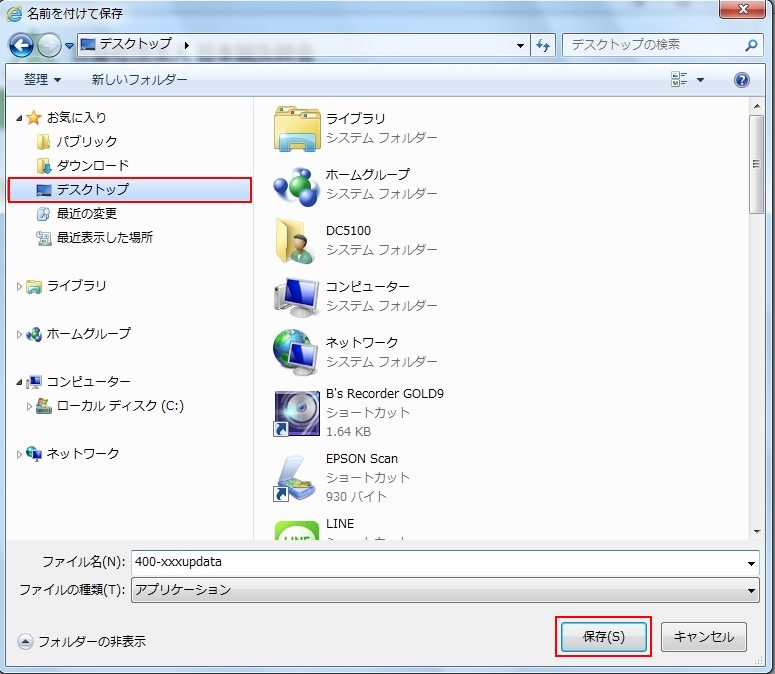
ここで左側の「デスクトップ」をクリックして、下の「保存」をクリックします。
ファイルのチェックが始まり、
この画面で、「コンピューターに問題を起こす可能性があります。」という警告メッセージと共に、
「削除」「操作」「ダウンロードの表示」と出ます。
この画面で、つい「削除」や「×」で操作を中断してしまいたくなります。
しかし、あくまで「警告」ですので、ここで「操作」をクリックしてください。
すると、「ユーザー アカウント制御」の窓が開き、
「次の不明な発行元のプログラムにこのコンピューターへの変更を許可しますか?」
というメッセージが出ますが、「はい」をクリックしてください。
すると、SmartScreenフィルターの画面となり、再び、下記のような、
「コンピューターに問題を起こす可能性があります。」という警告メッセージが出ます。
ここで、「このプログラムを実行しない(推奨)」「プログラムの削除」「詳細オプション」と
表示されるので、「詳細オプション」をクリックすると、
下記のように「実行」が出てきます。
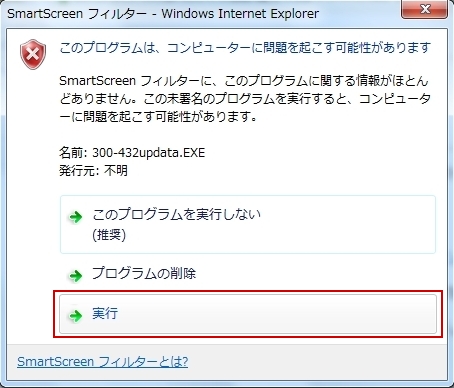
ここで「実行」をクリックします。
すると下記の「インストールするフォルダ」という窓が出ます。
書かれている場所が、\Desktop 以外であれば、「参照」をクリックして、
場所をデスクトップにしてください。
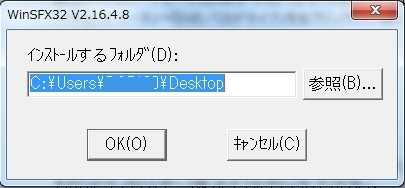
「OK」をクリックすると、自動解凍が始まり、
デスクトップに「updataXXX」(xxxはバージョンナンバー)のフォルダが現れます。
その後、下記のメッセージが出ます。
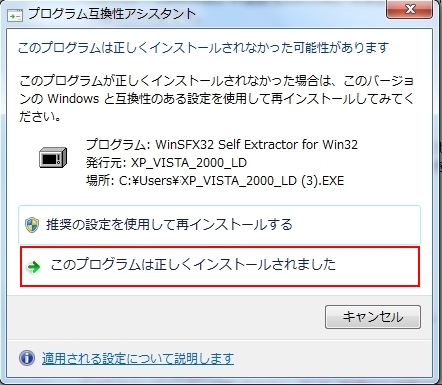
「このプログラムは正しくインストールされました」をクリックして、デスクトップを見ていただいて、
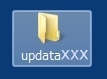
「updataXXX」(xxxはバージョンナンバー)というフォルダがあれば、ダウンロードが完了です。
ここで、パソコンを必ず再起動してください。
(この再起動をしないと、バージョンアップがうまく出来ない可能性が強くなります。)
再起動をしたら、すぐに「コンピュータ」を開いて、
「ローカルディスク(C:)」等のCドライブを開いてください。
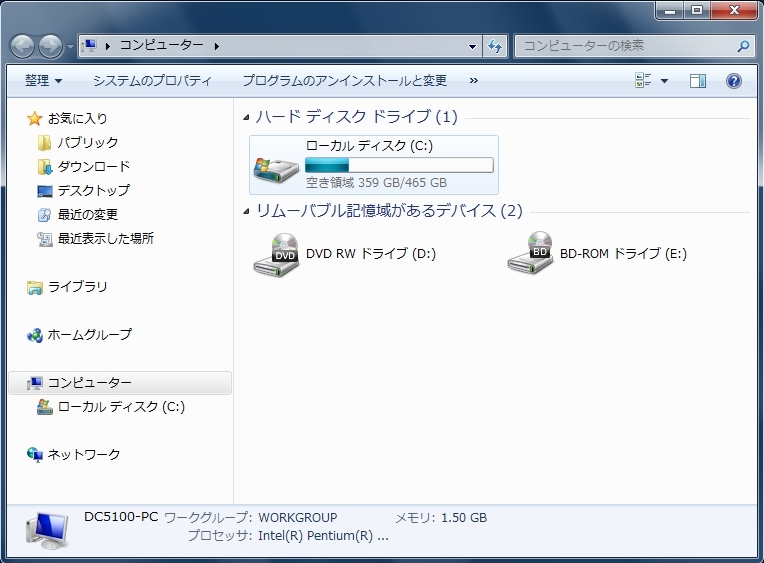
Cドライブの中を開いたら、「DKシステム」を見つけて、

その「DKシステム」を右クリックしてください。
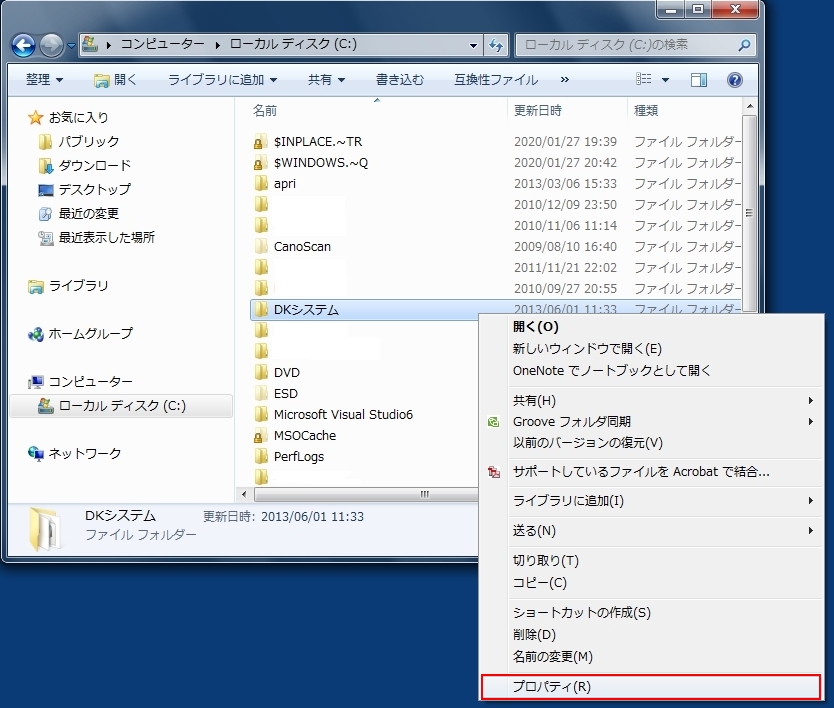
そして、一番下の「プロパティ」を左クリックしてください。
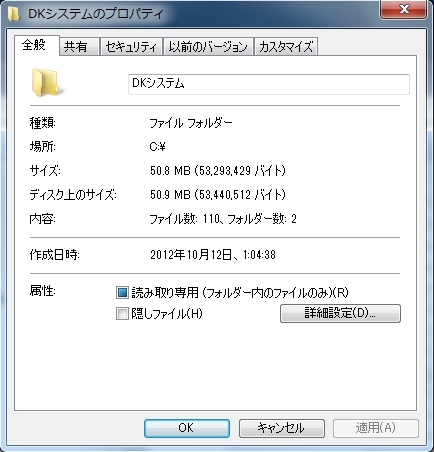
上記のように「属性」が「読み取り専用」になっています。
これをクリックして、マークをはずしてください。

はずしたら、「適用」→「OK」をクリックしてください。
(Windows8.7の場合、勝手にフォルダをブロックして、ウイルスが
勝手にファイルを書き換えないようにしてあって、これがバージョンアップが
うまく出来ない理由でもあります。)
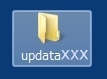
その後、すぐにデスクトップにある上記の「updataXXX」というフォルダを開きます。
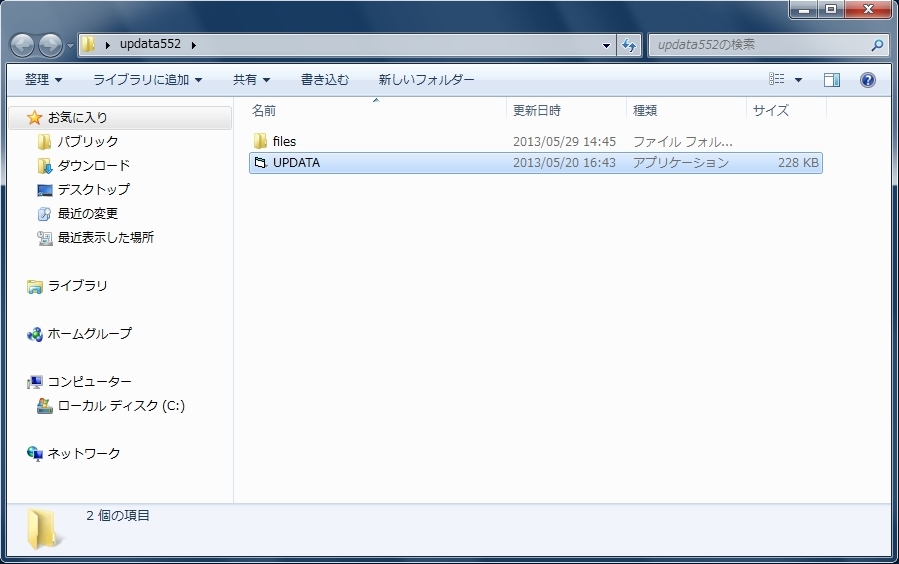
ここで、「UPDATA」というファイルを実行します。
この後は、 https://db.hariq.net/update8xx.htmlに戻ってお読みください。
また、これはDKシステムに限らず、フリーソフト等をダウンロードする際にも
同じことが必要となりますので、手順を覚えておく方が良いと思います。
SmartScreenフィルターの解除の仕方について
毎回、同じ事をするのが大変と思われる方に、SmartScreenフィルターの解除の仕方を表示します。ここからは、自己責任で行ってください。
下記の赤枠の部分を参考に行ってください。

電子カルテ(DKシステム)に関するお問い合わせ:メール